Inserire o eliminare una riga o una colonna in Microsoft Excel
Mentre si lavora in Excel, dobbiamo intraprendere tante azioni e attività in cui l’inserimento e l’eliminazione sono più comunemente usati. In questo articolo impareremo come inserire ed eliminare una riga / colonna in Microsoft Excel utilizzando il tasto di scelta rapida .
Facciamo un esempio per capire come inserire o eliminare una riga / colonna. Abbiamo dati nell’intervallo A1: C15. La colonna A contiene il nome dell’agente, la colonna B contiene la città, la colonna C contiene l’importo delle vendite e dobbiamo restituire il valore totale nella cella C16.
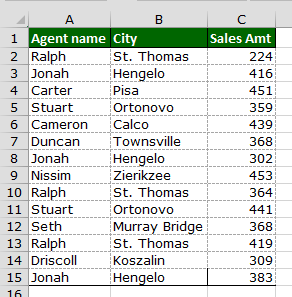
Inserisci riga nei dati
Segui i passaggi indicati di seguito: – * Vogliamo inserire la riga tra la 3 ^ a ^ e la 4 ^ ^ fila.
-
Seleziona la 4a riga e premi il tasto Ctrl + sulla tastiera.
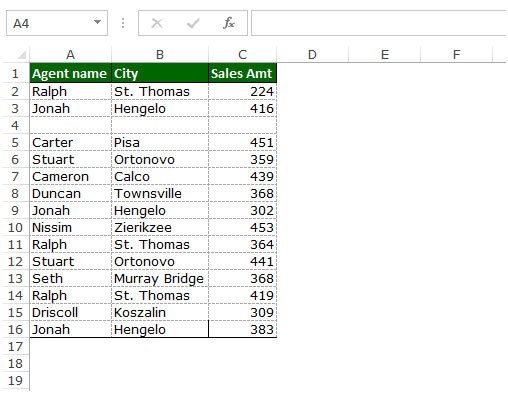
-
La riga verrà inserita tra la 3 ^ a ^ e la 4 ^ ^ riga.
Elimina l’intera riga nei dati
-
Per eliminare la 4 ^ a ^ riga, selezionare la 4 ^ a ^ riga.
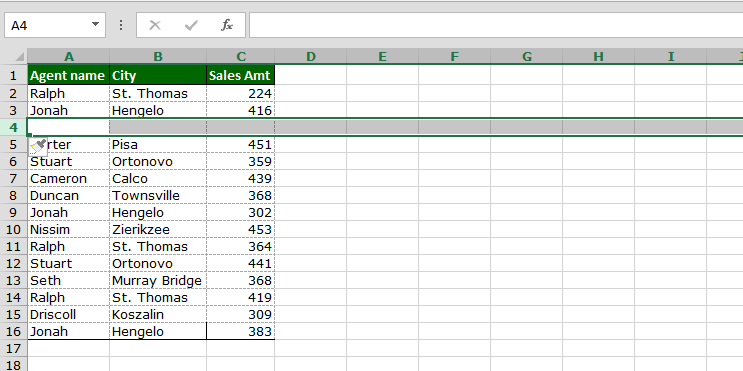
-
La scorciatoia di riga Elimina Excel è premere il tasto Ctrl + – (Ctrl con meno) sulla tastiera.
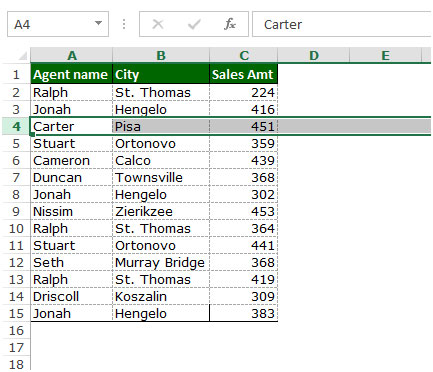
-
La riga verrà eliminata dai dati.
Inserisci ed elimina colonna nei dati
Segui i passaggi indicati di seguito: – * Vogliamo inserire una colonna tra le colonne B e C.
-
Seleziona la colonna C e premi il tasto Ctrl + sulla tastiera.
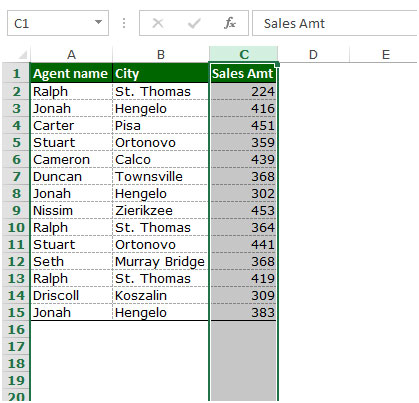
-
La colonna verrà inserita tra le colonne B e C.
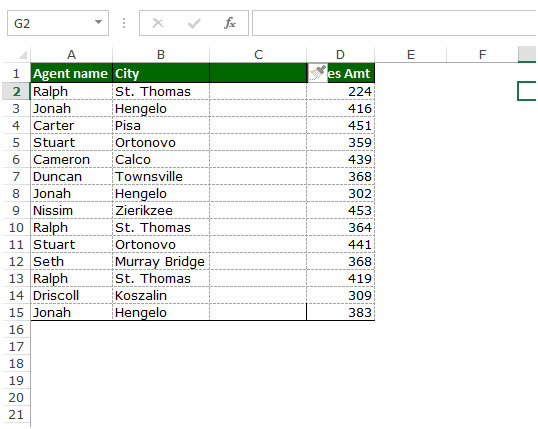
-
Per eliminare la colonna C, selezionare la colonna C.
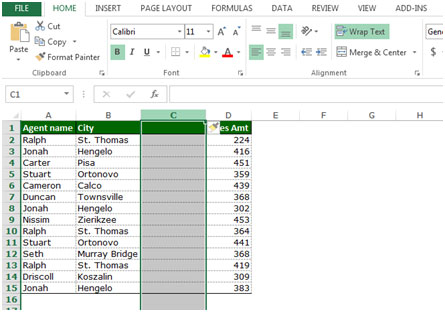
-
E premi il tasto Ctrl + – (Ctrl con meno) sulla tastiera.
-
La colonna verrà eliminata dai dati.
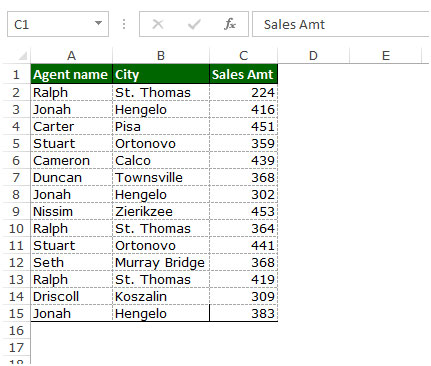
Questo è il modo in cui possiamo inserire ed eliminare una riga / colonna in Microsoft Excel.
Se i nostri blog ti sono piaciuti, condividilo con i tuoi amici su Facebook. E anche tu puoi seguirci su Twitter e Facebook.
_ Ci piacerebbe sentire la tua opinione, facci sapere come possiamo migliorare, integrare o innovare il nostro lavoro e renderlo migliore per te. Scrivici a [email protected]_